Die 7 besten Caching-Plugins für WordPress (kostenlos und Premium)
Veröffentlicht: 2022-12-27Suchen Sie nach dem besten WordPress-Cache-Plugin, um die Leistung Ihrer Website zu steigern? Caching ist eine der leistungsfähigsten Methoden, um die Seitengeschwindigkeit zu verbessern und ein paar zusätzliche Positionen bei Google zu gewinnen.
In diesem Leitfaden erfährst du, was ein Caching-Plug-in ist und warum du es benötigst, um deine Website schneller zu machen. Wir vergleichen auch die besten auf dem Markt erhältlichen Caching-Plugins, damit Sie das beste für Ihre Bedürfnisse auswählen können.
Was ist ein Caching-Plugin und wie es funktioniert
Ein Caching-Plugin erstellt eine (statische) HTML-Version Ihrer Webseite, um sie Ihren zukünftigen Besuchern schneller bereitzustellen. Normalerweise beinhaltet eine Seitenanforderung die PHP-Verarbeitung, das Abrufen von Daten aus der Datenbank und viel mehr zeit- und ressourcenintensive Aufgaben auf der Serverseite. Aber dank eines Caching-Plugins können Sie unnötige Daten-Roundtrips loswerden und die Ladegeschwindigkeit Ihrer Seite verbessern.
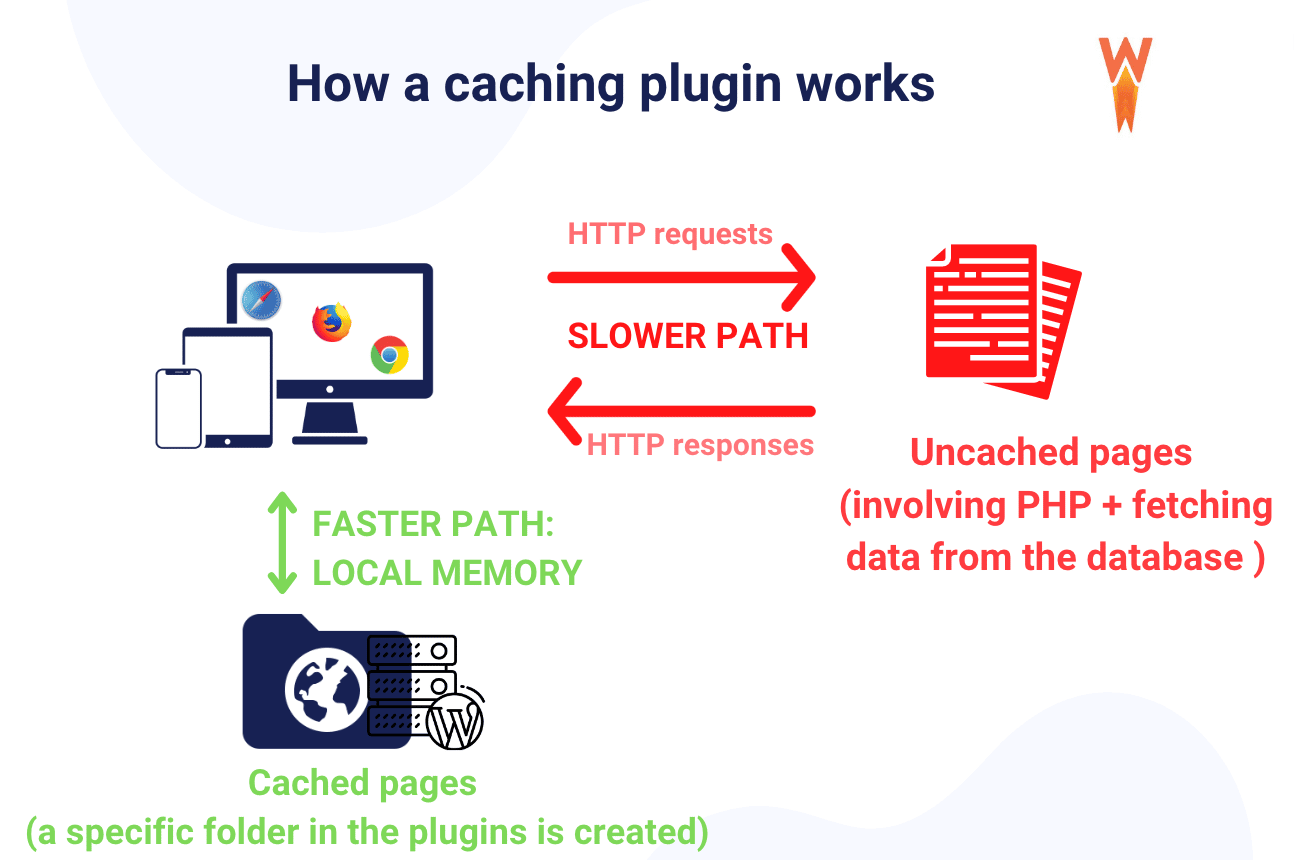
Was ist Caching und was passiert, wenn es aktiviert ist
Web-Caching bedeutet, Daten wie Bilder oder eine Webseite zur späteren Wiederverwendung zu speichern. Wenn ein Benutzer die Seite zum ersten Mal besucht, werden diese Daten zwischengespeichert (oder gespeichert). Wenn ein Benutzer den Inhalt zum zweiten Mal anfordert, stellt der Cache die Kopie bereit und verhindert, dass die Daten erneut vom Ursprungsserver heruntergeladen werden.
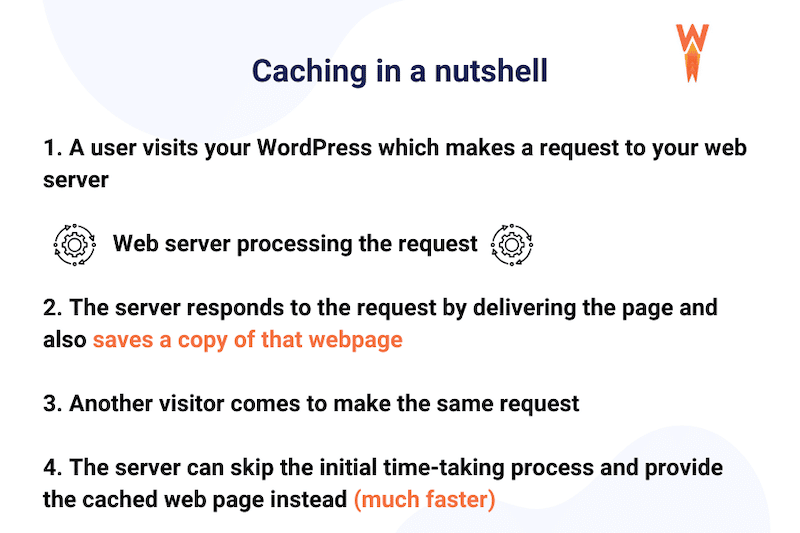
Wenn ein Besucher versucht, auf eine Webseite zuzugreifen, prüft er zunächst den Cache. Werden die Daten dort gefunden, spricht man von einem Cache-Hit und der Inhalt wird deutlich schneller angezeigt.
Was ein Caching-Plugin tut
Ein Cache-Plug-in erleichtert wiederkehrenden Besuchern den schnelleren Zugriff auf Ihre Website-Inhalte, indem es die vielen Schritte eliminiert, die ein Browser zum dynamischen Generieren von Seiten unternimmt. Es speichert Daten, damit zukünftige Anfragen schneller bearbeitet werden können und eine Überlastung des Ursprungsservers verhindert wird. Dadurch wird Ihre Website schneller, indem unnötige Anfragen an die Datenbank entfernt und der Inhalt in HTML-Dateien gespeichert wird. Das ultimative Ziel ist es, dank dieser gespeicherten Inhalte etwas Ladezeit für den nächsten Benutzer zu sparen.
Jede gecachte Seite auf Ihrer Website hat die Cache-Dateien in einem eigenen Ordner. Meistens können Sie sie finden, indem Sie dem Pfad folgen: /cache/name-of-the-plugin/your-domain.com/ .
Was passiert, wenn Sie eine Seite aktualisieren
Angenommen, Sie aktualisieren das Bild in der Kopfzeile Ihrer Startseite, nehmen aber keine weiteren Änderungen an Ihrer Website vor. Ein Caching-Plugin löscht die zwischengespeicherte Version Ihrer Homepage und speichert eine neue Version. Die aktualisierte Seite wird den Besuchern angezeigt, aber die restlichen Seiten Ihrer Website bleiben unverändert im Cache.
Profi-Tipp: Wenn Sie Ihre Seite aktualisieren, indem Sie ein Bild oder mehr Text hinzufügen, stellen Sie die Ablaufzeit Ihres Plugins richtig ein. Sie benötigen ein intelligentes Tool, das die zwischengespeicherten Dateien so oft aktualisiert, wie Sie Updates veröffentlichen.
Warum Sie ein Caching-Plugin benötigen, um Ihre WordPress-Website schneller zu machen
Ein Caching-Plugin ist eine der besten Möglichkeiten, um die Leistung zu steigern, das Laden Ihrer Website zu beschleunigen, die Konvertierung zu verbessern und die gesamte Benutzererfahrung zu verbessern. Lassen Sie uns jeden Vorteil durchgehen, und Sie werden verstehen, warum Sie einen brauchen.
Vorteil Nr. 1 – Optimieren Sie Leistung und SEO
Wenn jemand Ihre Website besucht, starten viele Prozesse automatisch im Hintergrund: Lesen der CSS-Dateien, Laden und Ausführen von JavaScript, Ping der Datenbank usw. Alle diese Hintergrundaufgaben sind notwendig, um die Website korrekt anzuzeigen, erfordern jedoch auch einen gewissen Aufwand der Wartezeit für den Benutzer.
Glücklicherweise gibt es eine von Google PageSpeed Insights empfohlene Lösung, um diese Ladezeit zu verkürzen: Caching-Plugins.
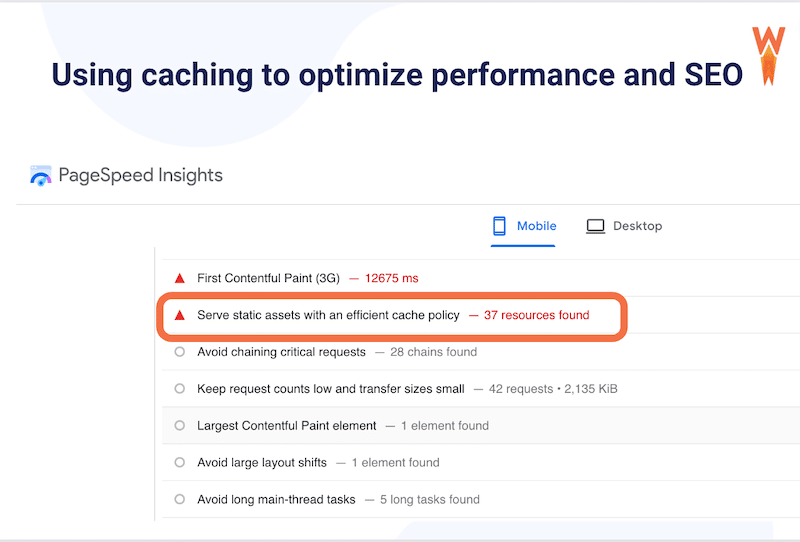
Ist diese Ladezeit zu lang, wirkt sich das negativ auf die Core Web Vitals (User Experience) und das Ranking Ihrer Seite bei Google (SEO) aus. Als SmartFurniture beispielsweise beschloss, seine Website zu beschleunigen, sah das Unternehmen drei Hauptvorteile:
- Eine 20%ige Steigerung des organischen Traffics
- 14 % mehr Seitenaufrufe
- 2 Positionen in den Suchmaschinen-Rankings gewonnen.
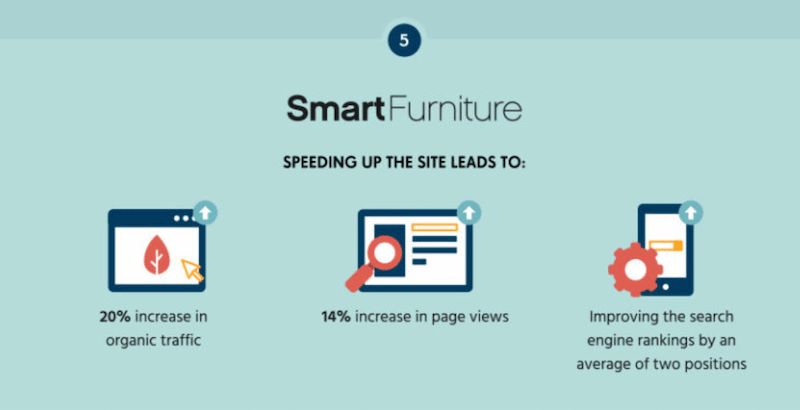
Vorteil Nr. 2 – Conversions verbessern
Caching beschleunigt das Laden Ihrer Seite und führt zu höheren Verkäufen und Conversions. Eine interessante Fallstudie zu mPulse Mobile zeigt den Einfluss der Ladezeit auf die Conversion Rate. Wie Sie unten sehen können, ist die Conversion-Rate umso besser, je schneller die Website geladen wird (etwa 2 % für eine Seite, die in 2,4 Sekunden geladen wird). Im Gegenteil, eine langsame Seite, die in 5,7 Sekunden lädt, senkt die Conversion-Rate auf 0,6 %.
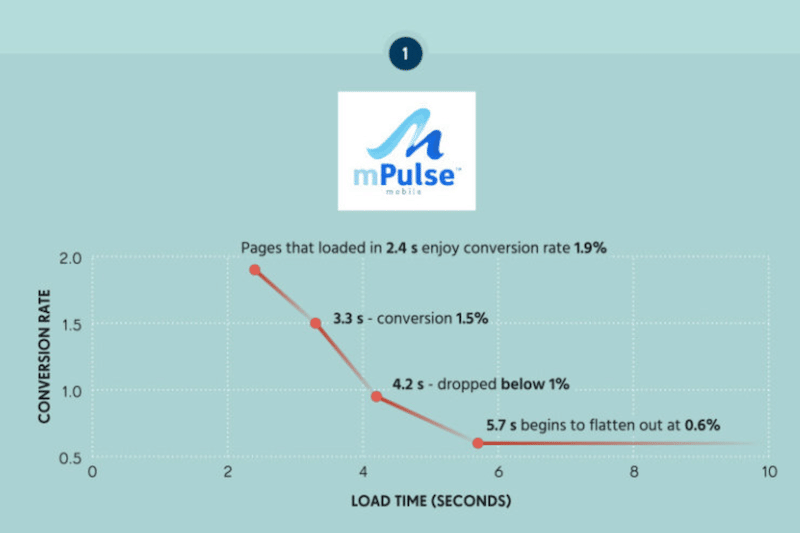
Vorteil Nr. 3 – Verbessern Sie die Benutzererfahrung (insbesondere auf Mobilgeräten)
Caching ist eine der effektivsten Leistungstechniken, um schnelle Seiten zu haben und die Ladegeschwindigkeit auf Mobilgeräten zu verbessern. Die Infografik zeigt, dass 64 % der Smartphone-Nutzer erwarten, dass Seiten in weniger als 4 Sekunden geladen werden.
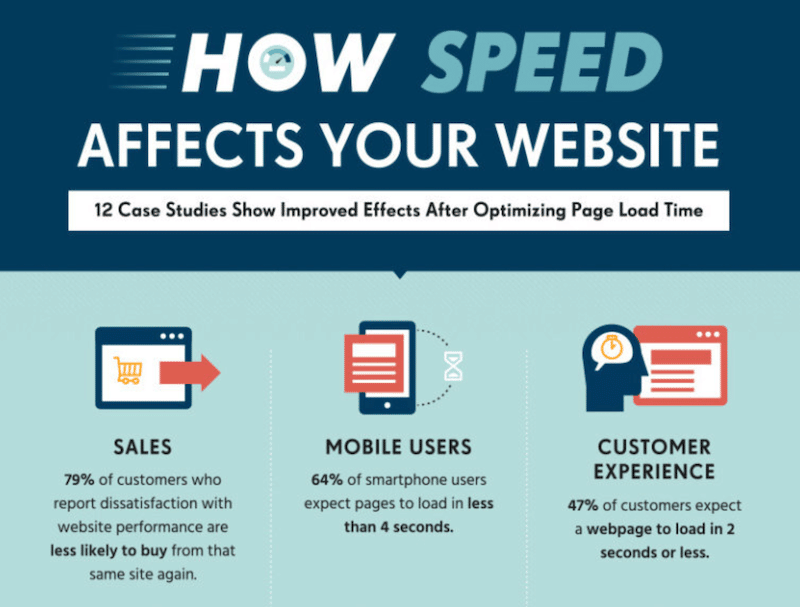
| Tipp: Achten Sie bei der Auswahl Ihres Plugins darauf, dass es eine mobile Cache-Option gibt. |
Ein Caching-Plugin reduziert zudem die Belastung des Servers und den Bandbreitenverbrauch, indem es die Datenbankabfragen minimiert. Dies spart etwas Serverspeicher und macht das Caching für WordPress-Site-Besitzer mit begrenzten Webhosting-Plänen geeignet.
Caching-Plugins vs. Hosting-Caching-Option
Möglicherweise haben Sie auch schon von „Hosting-Caching“ gehört, einer anderen Möglichkeit, Ihre Inhalte zwischenzuspeichern. Einige Hosting-Anbieter wie Kinsta haben ihre eigenen Caching-Optionen – sie implementieren und verwalten das Ganzseiten-Caching für alle Seiten serverseitig.
Während der Hosting-Cache vor dem Plugin-Cache kommt, ergänzen sie sich – mit anderen Worten, Sie können beide verwenden. Beispielsweise sollte die Plugin-Implementierung in der Lage sein, den Server-Cache zu leeren.
Ein Caching-Plugin unterscheidet sich auch von einer Hosting-Caching-Option, da der Hosting-Cache möglicherweise nicht für bestimmte Anwendungsfälle konfiguriert ist, die ein Plugin-Cache adressieren kann – separater mobiler Cache, Cookie-basierter Cache und Query-Strings-basierter Cache. Ausnahmen wie diese treten häufiger auf, als Sie erwarten, daher ist es wichtig, sie anzugehen.
Wir empfehlen Ihnen, sich bei Ihrem Hoster über die Cache-Optionen und die Kompatibilität mit dem Caching-Plugin, das Sie verwenden möchten, zu erkundigen.
Bevor wir die besten Caching-Plugins vergleichen, um WordPress zu beschleunigen, gehen wir kurz auf die besten Funktionen ein, auf die Sie bei der Auswahl eines Cache-Plugins achten sollten.
Was ist wichtig bei der Auswahl eines Caching-Plugins?
Bei der Auswahl eines Caching-Plugins sind 9 wichtige Kriterien zu beachten. Wir teilen unsere Checkliste unten:
- Geschwindigkeit – Sie sollten Ihre Seitenlast vor und nach der Aktivierung des Plugins messen. Wenn das Caching aktiviert ist, sollten Sie eine Verbesserung Ihrer von Lighthouse gemessenen Leistungsbewertung feststellen.
- Benutzerfreundlichkeit – Wählen Sie ein Plugin mit einer schlanken Oberfläche, die einfach zu verstehen und zu konfigurieren ist.
- Seiten aus dem Cache ausschließen – Behalten Sie die Kontrolle über die Seiten, die Sie im Cache sehen möchten oder nicht (z. B. dynamische Seiten).
- Kompatibilität – Holen Sie sich ein Tool, das mit Ihren Webhosts und dem Rest Ihres WordPress-Themes und Ihrer Plugins kompatibel ist.
- CDN-Unterstützung – das Plugin sollte das von Ihnen verwendete Content Delivery Network unterstützen und keine Probleme verursachen.
- Minimierung – Diese Option ist wichtig, um Ihre statischen Dateien zu komprimieren und wertvollen Speicherplatz auf Ihrem Server zu sparen (und Bandbreitenkosten zu senken).
- Support – Es ist immer wichtig, technische Hilfe und effizienten Support zu haben, wenn die Dinge kompliziert werden.
- Updates – halten Sie sich von Plugins fern, die seit 2 Jahren nicht aktualisiert wurden. Entscheiden Sie sich stattdessen für ein Plugin mit häufigeren Updates, was bedeutet, dass ein Team aktiv daran arbeitet.
- Preis – Sie haben kostenlose Optionen und mehr Premium-Optionen. Wenn Sie für einen Kunden an einer komplexen Website arbeiten, möchten Sie möglicherweise Zugriff auf schnellen Support und erweiterte Leistungsfunktionen.
Die Wahl des besten Caching-Plugins hängt davon ab, Ihre Leistungsanforderungen zu verstehen. Benötigen Sie mehr Geschwindigkeit für Desktop- oder mobile Benutzer? Wie oft aktualisieren Sie Ihre Website? Möchten Sie auch Ihren Code und Ihre Bilder optimieren? Sind Sie ein fortgeschrittener Entwickler oder suchen Sie nach einer Ein-Klick-Installationslösung?
In unserem nächsten Abschnitt haben wir eine Liste mit 7 Caching-Plugins zusammengestellt, mit denen Sie WordPress beschleunigen können. Gehen wir sie durch.
Die besten kostenlosen und Premium-Caching-Plugins für WordPress
1. WP-Rakete
WP Rocket ist ein leistungsstarkes Plugin, das Caching mit einem Klick anwendet. Es verfügt über viele Funktionen, wie z. B. CSS/JS-Optimierung und Lazy-Loading, die die Leistung Ihrer WordPress-Site weiter steigern.
Es ist perfekt für Anfänger, da WP Rocket das schwere Heben für Sie erledigt. Die Installation erfordert keine Programmierkenntnisse und es ist keine Konfiguration erforderlich, um Ergebnisse zu sehen. Bei seiner Aktivierung wird die Cache-Funktion automatisch aktiviert.
Es ist auch mit den meisten Tools kompatibel, vom Hosting bis zu anderen Plugins.
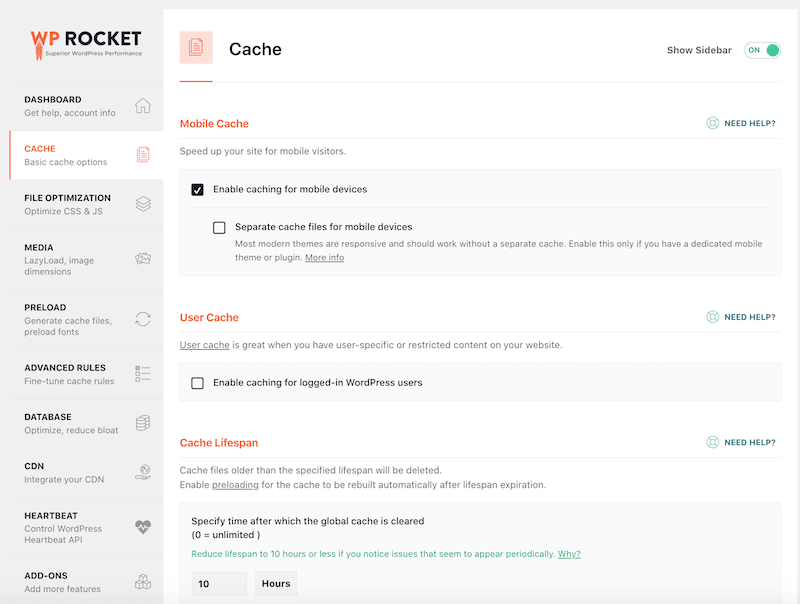
Hauptmerkmale
- Caching aller Seiten, für mobile Besucher und für eingeloggte Benutzer (wenden Sie optimale Browser-Caching-Header an)
- Vorabladen des Cache von Seiten
- Verringerung der Bandbreitennutzung mit GZIP-Komprimierung
- Minifizierung und Kombination von JavaScript- und CSS-Dateien
- Entfernen Sie unbenutztes CSS
- Verzögertes Laden von Bildern (LazyLoad-Skript auf Bildern)
- WebP-Kompatibilität (Next-Gen-Format, das von Google erstellt wurde, um kleinere Bilder bereitzustellen)
- Verzögertes Laden von JS-Dateien und Verzögerung der JavaScript-Ausführung
- Datenbankoptimierung
- DNS-Vorabruf
- CDN-Integration mit RocketCDN und Cloudflare
Preisgestaltung
WP Rocket beginnt bei 49 $/Jahr, einschließlich Support, Updates und einer Lizenz für eine WordPress-Site.
2. W3-Gesamtcache
W3 Total Cache verbessert die Benutzererfahrung Ihrer Website, indem es die Serverleistung verbessert, jeden Aspekt Ihrer Website zwischenspeichert und die Ladezeiten verkürzt.
Es ist eines der beliebtesten kostenlosen Cache-Plugins für WordPress.
Obwohl es eine ausgezeichnete Wahl für Ihre Website ist, müssen Sie über einige technische Kenntnisse verfügen und 16 Seiten mit Einstellungen durchgehen, um das Plugin zu konfigurieren.
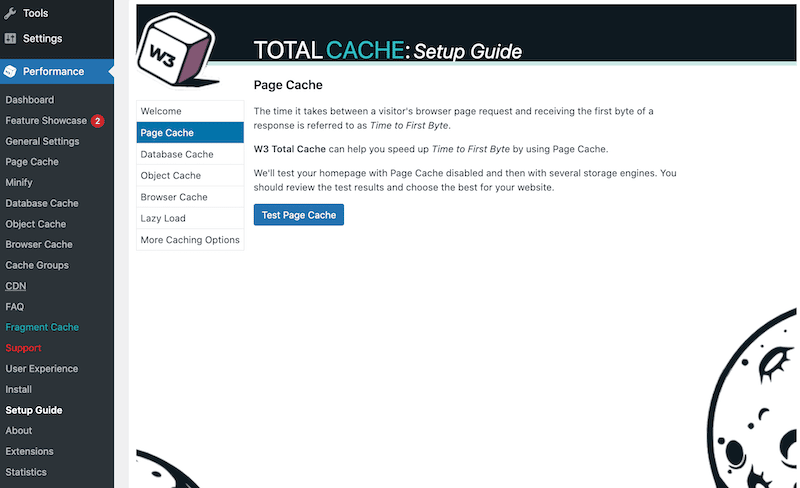
Hauptfunktionen (kostenlos – kein Support enthalten)
- Mobile Unterstützung: entsprechendes Caching von Seiten durch Referrer oder Gruppen von Benutzeragenten und beschleunigte Unterstützung für mobile Seiten (AMP).
- Caching von (minimierten und komprimierten) Seiten und Beiträgen, CSS und JS
- Caching von Feeds (Website, Kategorien, Tags, Kommentare, Suchergebnisse) im Speicher oder auf der Festplatte oder auf CDN
- Zwischenspeichern von Suchergebnisseiten (dh URIs mit Abfragezeichenfolgenvariablen) im Arbeitsspeicher oder auf der Festplatte
- Zu den Caching-Methoden gehören Local Disk, Redis, Memcached, APC, APCu, eAccelerator, XCache und WinCache
- Minimieren Sie CSS, Minimieren Sie JavaScript und Minimieren Sie HTML mit granularer Steuerung
- Verschieben Sie unkritisches CSS und Javascript
- Verschieben Sie Offscreen-Bilder mit Lazy Load
- Browser-Caching mit Cache-Control, Future Expire Headers und Entity Tags (ETag) mit „Cache-Busting“
- Nutzen Sie unsere zahlreichen CDN-Integrationen, um Bilder zu optimieren
- Zwischenspeichern von Statistiken für Leistungseinblicke aller aktivierten Funktionen
- Image Service API-Erweiterung bietet WebP-Bildformatkonvertierung von gängigen Bildformaten (beim Hochladen und bei Bedarf)
Hauptfunktionen (Premium – Support inklusive)

- Vollständige Site-Bereitstellung über CDN
- Lazy Loading für Google Maps
- Fragment-Caching
- WordPress-Rest-API-Caching
- Beseitigen Sie Renderblocking-CSS
Preisgestaltung
Um auf weitere Optimierungsfunktionen und Kundensupport zugreifen zu können, müssen Sie auf Premium upgraden und 99 $/Jahr für eine Website bezahlen. W3 Total Cache Premium ist nur über die Verwaltungsoberfläche des Plugins verfügbar (nicht die von WordPress).
| Sehen Sie, wie W3 Total Cache im Vergleich zu WP Rocket abschneidet. |
3. WP-Super-Cache
Es gehört Automattic (dem Schöpfer von WooCommerce und WordPress.com) und ist mit mehr als 2 Millionen Installationen auch eines der beliebtesten Cache-Plugins. Es ist ein Performance-Plugin, das Kunden hilft, das Caching direkt im WordPress-Dashboard zu verwalten.
Es ist ein kostenloses und leistungsstarkes Plugin, aber seine Installation dauert einige Zeit; Sie müssen 20 verschiedene Optionen manuell überprüfen.
Es gibt keine Premium-Version und kein dediziertes Support-Team.
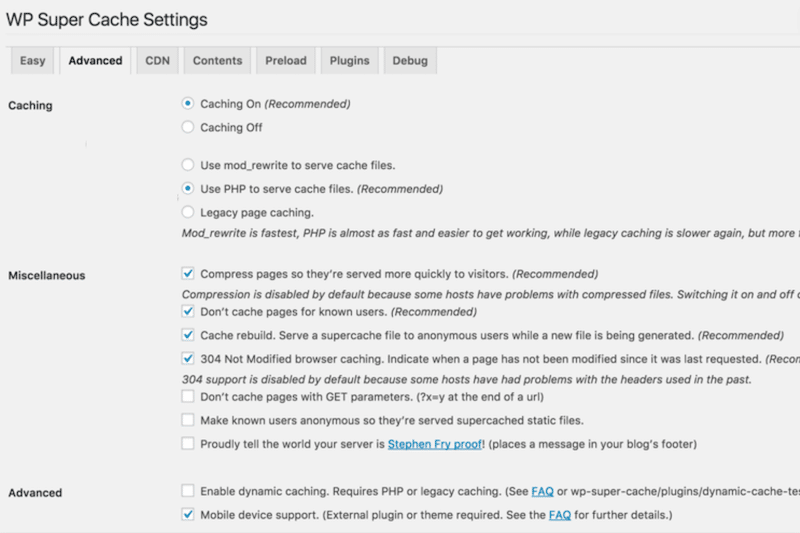
Hauptmerkmale
- Dynamisches Caching
- Ablaufzeit & Garbage Collection
- Möglichkeit, Seiten auszuschließen, die Sie nicht zwischenspeichern möchten
- Das Plugin stellt zwischengespeicherte Dateien auf 3 Arten bereit (geordnet nach Geschwindigkeit):
- Experte - Verwendung von Apache mod_rewrite (oder einem ähnlichen Modul, das Ihr Webserver unterstützt), um "supercachete" statische HTML-Dateien bereitzustellen.
- Einfach – PHP kann supergecachte statische Dateien bereitstellen.
- WP-Cache-Caching – wird hauptsächlich zum Cachen von Seiten für bekannte Benutzer, URLs mit Parametern und Feeds verwendet.
- Stellt statische HTML-Dateien für die überwiegende Mehrheit Ihrer Benutzer bereit: Benutzer, die nicht angemeldet sind, keinen Kommentar in Ihrem Blog hinterlassen und keinen passwortgeschützten Beitrag angesehen haben.
| Sehen Sie, wie WP Super Cache im Vergleich zu WP Rocket abschneidet. |
4. WP Schnellster Cache
WP Fastest Cache ist ein Freemium-WordPress-Caching-Plugin, das einfach zu installieren ist, aber die Benutzeroberfläche ist nicht so benutzerfreundlich. Jede Einstellung kann durch Aktivieren eines Kästchens optimiert werden, wie in der Abbildung unten gezeigt:
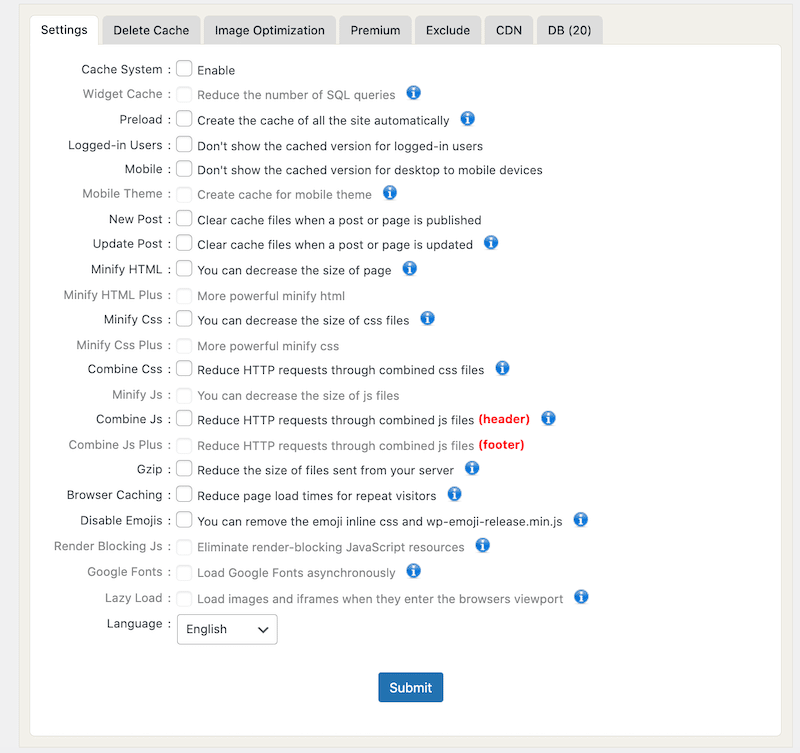
Es gibt eine kostenlose Version, die grundlegende Funktionen bietet. Für zusätzliche Optionen müssen Sie auf Pro upgraden:
Hauptfunktionen (kostenlos)
- GZIP-Komprimierung
- Browser-Caching
- Bereinigung – alle Cache-Dateien werden gelöscht, wenn ein Beitrag oder eine Seite veröffentlicht wird
- Cache vorladen – erstellt automatisch den Cache der gesamten Site
- Seiten ausschließen
- Der Administrator kann alle zwischengespeicherten Dateien von der Optionsseite löschen
- Blockieren Sie den Cache für bestimmte Seiten oder Beiträge mit einem Shortcode
- Cache Timeout: Alle zwischengespeicherten Dateien werden zum festgelegten Zeitpunkt (und für eine bestimmte Seite) gelöscht
- Aktivieren/Deaktivieren Sie die Cache-Option für Mobilgeräte und angemeldete Benutzer
- CDN + Cloudflare-Unterstützung
- Minimieren Sie HTML und CSS
- Kombinieren Sie CSS/JS
Hauptmerkmale (Premium)
- Bildoptimierung
- Konvertieren Sie die WebP-Konvertierung
- Cache-Statistiken
- Widget-Cache
- Mobiler Cache
- Cache-Protokolle löschen
- Google-Schriftarten asynchron
- Lazy-Load-Skript
- Datenbankbereinigung
Preisgestaltung
WP Fastest Cache basiert auf einem einmaligen Gebührenpaket. Der Preis variiert je nach Anzahl der benötigten Lizenzen und reicht von 49,99 $ (1 Lizenz) bis 300,00 $ (10 Lizenzen). Wichtig: Weder die kostenlose noch die Premium-Version bieten Kundensupport.
| Sehen Sie, wie WP Fastest Cache im Vergleich zu WP Rocket abschneidet. |
5. Kolibri
Hummingbird wurde von WPMUDEV-Entwicklern erstellt, die im WordPress-Ökosystem bekannt sind. Das Plugin ist jetzt auf mehr als +1 Million Websites aktiv. Es ist einfach zu installieren und macht Ihre Website mit fein abgestimmten Leistungskontrollen schneller.
Es bietet eine gute Gesamtgeschwindigkeitsoptimierung, berücksichtigt jedoch einige PageSpeed-Empfehlungen nicht, die sich erheblich auf die Punktzahl auswirken.
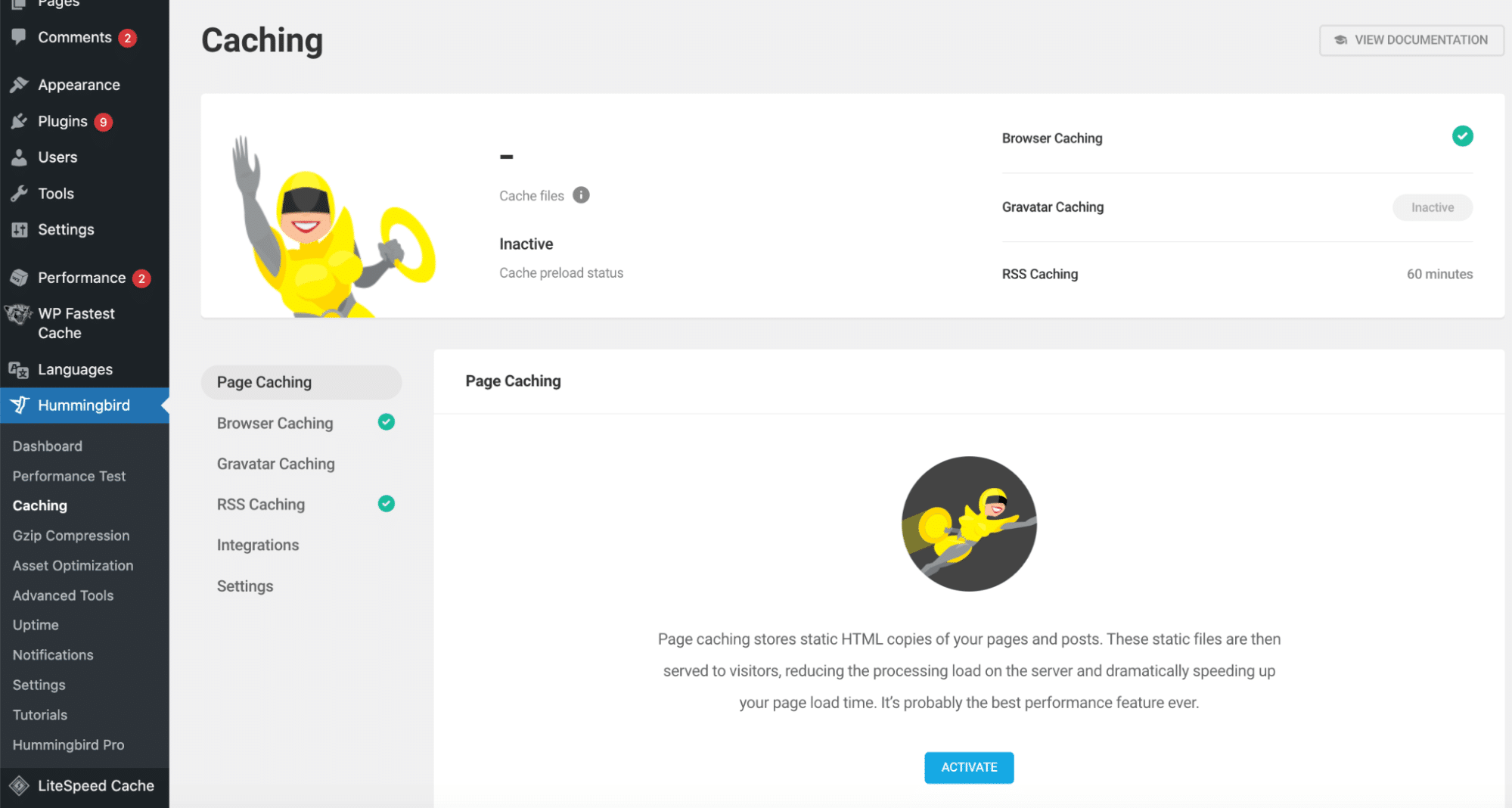
Hauptmerkmale
- Scan- und Fix-Funktion. Mit einem Klick scannt das Plugin Ihre Website, um Leistungsprobleme zu erkennen, und versucht dann, diese automatisch zu beheben
- Vollständige Caching-Suite: einschließlich Ganzseiten-, Browser- und Gravatar-Cache.
- Gzip-Komprimierung
- Verfügbarkeitsmonitor
- CDN – 45 weltweite Standorte und Cloudflare-Integration
- Datenbankbereinigung
- Lazy-Load-Skript für Bilder
- Leistungsberichte (integriert mit PageSpeed Insights)
- Kombinieren und minimieren Sie Dateien
- Assets zurückstellen/inline
- Kritisches CSS
- Optimierung von Google-Schriftarten
Preisgestaltung
Es ist ein Freemium-Plugin und die Pro-Version beginnt bei 7,50 $/Monat und gibt Ihnen Zugriff auf alle Pro-Plugins von WPMUDEV (SEO- und Bildoptimierungen usw.) sowie Ticket-Support.
| Sehen Sie, wie Hummingbird im Vergleich zu WP Rocket abschneidet. |
6. LiteSpeed
LiteSpeed ist ein All-in-One-Performance-Plugin mit einer Sammlung von Optimierungsfunktionen. Dieses Plugin soll ein Caching-Plugin auf Serverebene sein. Daher stehen die Caching-Vorteile nur Benutzern des LiteSpeed-Servers zur Verfügung.
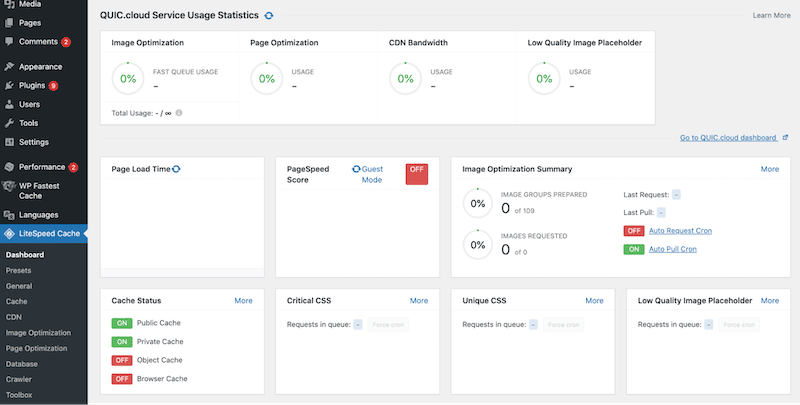
Hauptmerkmale
- Eingebauter Seiten-Cache (LSCache)
- Kostenloser QUIC.cloud CDN-Cache
- Bildoptimierung (verlustfrei/verlustbehaftet)
- Minimieren Sie CSS, JavaScript und HTML
- Minimieren Sie Inline- und externes CSS/JS
- Kombinieren Sie CSS/JS
- Kritisches CSS automatisch generieren
- Lazy-Load-Bilder/iFrames
- Laden Sie CSS asynchron
- JS-Laden aufschieben/verzögern
- Datenbankreiniger und -optimierer
- DNS-Prefetch
- Cloudflare-API-Integration
- Single-Site- und Multisite-Unterstützung (Netzwerk).
- Schlanke Schnittstelle
- Unterstützung des WebP-Bildformats
Preisgestaltung
Es ist ein kostenloses Plugin, aber für die Cache-Funktionen ist ein LiteSpeed-Server erforderlich, und es fallen Gebühren an.
| Sehen Sie, wie LiteSpeed im Vergleich zu WP Rocket abschneidet. |
7. NitroPack
Mit NitroPack erhalten Sie viele Leistungsfunktionen an einem Ort: Caching, Bildoptimierung und ein sofort einsatzbereites CDN. Sie benötigen technisches Wissen, um sicherzustellen, dass einige Funktionen auf Ihrer Website nicht fehlerhaft sind.
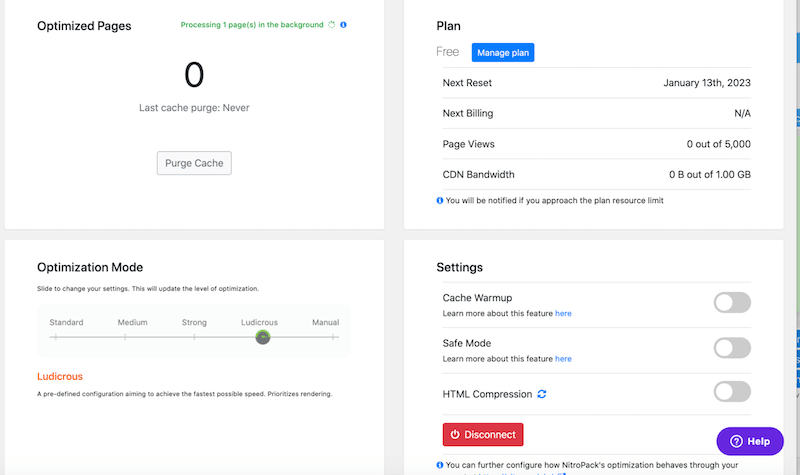
Hauptmerkmale
- GZIP- und Brotli-Komprimierung
- Intelligente Cache-Invalidierung
- Automatische Cache-Aufwärmung
- Geräte- und cookiebewusstes Caching
- Browser- und sitzungsbewusstes Caching
- Integriertes globales CDN
- Erweiterte Bildoptimierung (WebP-Unterstützung, verlustbehaftete und verlustfreie Bildkomprimierung, präventive Bildgrößenanpassung)
- Lazy Loading (einschließlich im CSS definierter Hintergrundbilder)
- HTML-, CSS- und JS-Minifizierung und -Komprimierung
- Verzögertes JS-Laden
- Kritisches CSS, DNS-Prefetching und Preloading
- Verzögertes Laden von Schriftarten
Preisgestaltung
Das Plugin selbst ist kostenlos, und Sie können auch ein kostenloses Konto für eine Website, 5.000 Seitenaufrufe und 1,00 GB CDN-Bandbreite pro Monat erstellen.
Ein monatliches Abonnement beginnt bei 17,50 USD pro Monat für eine Website, 50.000 Seitenaufrufe und 25 GB CDN-Bandbreite und beinhaltet Kundensupport.
| Sehen Sie, wie NitroPack im Vergleich zu WP Rocket abschneidet. |
Nachdem wir uns nun mit den beliebtesten Caching-Plugins von WordPress befasst haben, wollen wir sehen, wie man sie installiert und einrichtet. Nehmen wir WP Rocket als Beispiel.
So installieren Sie ein Caching-Plugin
Folgen Sie unserem einfachen Tutorial unten, um zu verstehen, wie man ein Caching-Plugin wie WP Rocket installiert. Der Installationsprozess ist für jedes Plugin ziemlich ähnlich. Für einige von ihnen müssen Sie möglicherweise einen API-Schlüssel generieren und Ihre Website manuell von Ihrem Konto aus registrieren.
Schritt 1 – Gehen Sie nach dem Kauf von WP Rocket zu Ihrem Konto und laden Sie das Plugin herunter.
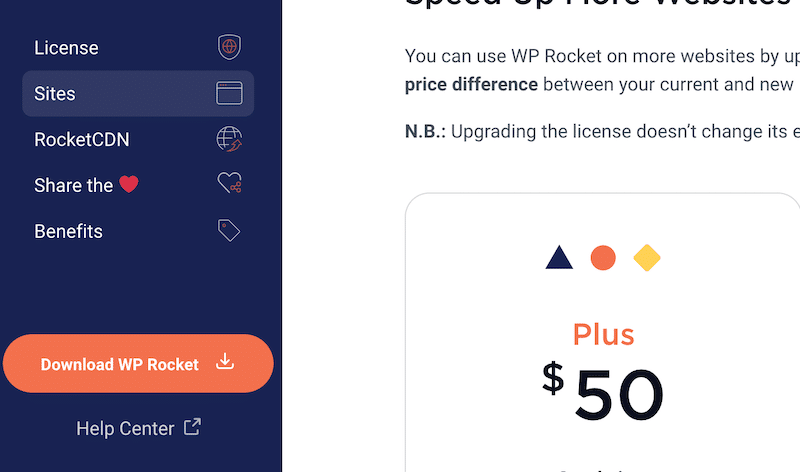
Schritt 2 – Installieren Sie von Ihrem WordPress-Dashboard aus das WP Rocket-Plugin über Plugins > Neu hinzufügen. Denken Sie daran, das Plugin zu aktivieren.
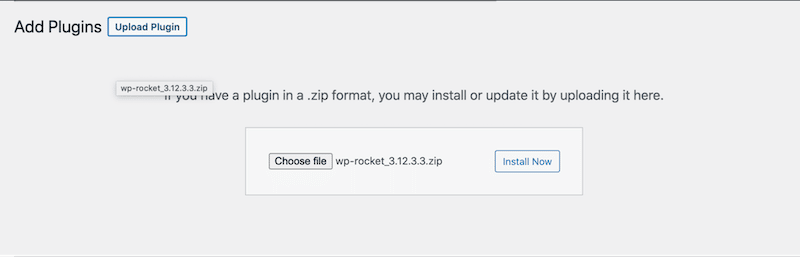
Schritt 3 – Ihre Website wird automatisch zu Ihrem Konto hinzugefügt:
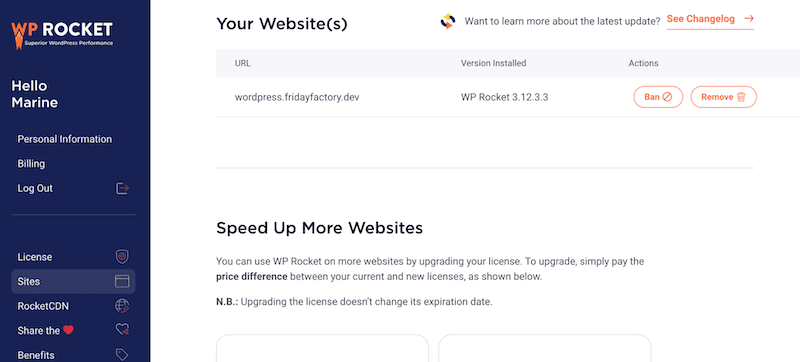
Und das ist es! WP Rocket wendet nach seiner Aktivierung automatisch mehr als 80 % der bewährten Verfahren für die Webleistung an. Seiten-Caching, Browser-Caching und GZIP-Komprimierung sind vollständig automatisiert und funktionieren sofort!
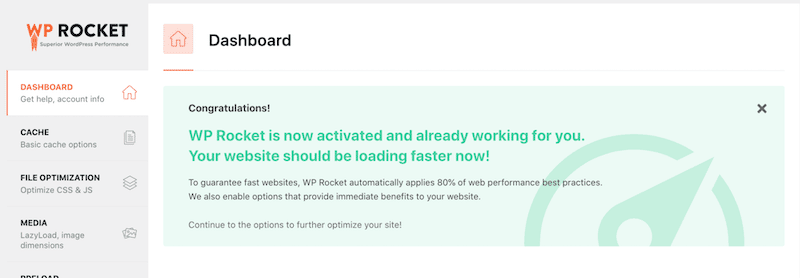
Einpacken
Die Verwendung eines Caching-Plug-ins trägt dazu bei, die Leistung Ihrer Website, Ihr Ranking bei Google und Ihre Verkäufe zu verbessern.
Ohne Caching müssten Besucher Webseiten herunterladen, wenn sie Ihre Website besuchen. Dies ist zeitaufwändig und sehr ineffizient, um eine schnelle WordPress-Site bereitzustellen.
Mit einem Top-Cache-Plugin wie WP Rocket können Sie zusätzliche Funktionen wie CDN-Integration, GZIP-Komprimierung und CSS/JavaScript-Optimierung nutzen – die die Leistung Ihrer WordPress-Site weiter steigern. Wenn Sie WP Rocket heute ausprobieren, gehen Sie kein Risiko ein: Wir erstatten Ihnen gerne Ihr Geld zurück, wenn Sie es innerhalb von 14 Tagen nach dem Kauf beantragen.
